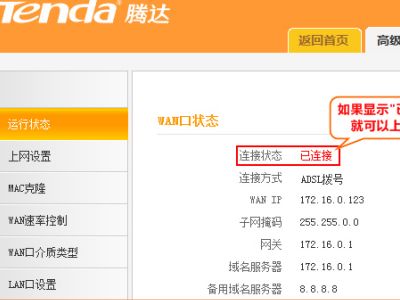一、只一个网线接口的无线路由器怎么设置
连接及设置方法:
【准备工作】:
选择路由模式:
连接方法:
【家庭网络环境布线】:
电脑无线连接TP-link无线路由器。
【电脑进入路由器】:
1、电脑ip、dns设置自动获取。
2、打开浏览器,在地址栏输入192.168.1.1(一般路由器地址是这个或者查看路由器背面的登录信息)进路由-输入用户名,密码 ,(默认一般是admin)。
【设置路由器拨号】:
1、在【设置向导】里,选择【PPPoE拨号】(有些是ADSL拨号)这一项,按提示步骤输入上网的用户名和密码(网络服务商提供的),保存。
2、在【网络参数】--【WAN设置】里,选【正常模式】,在【连接】的三个选项,选择【PPPoE拨号】这一项。下面就是选择【自动连接】,保存,退出。
【开启路由器的无线功能】
1、选择无线设置---基本设置。
2、勾选【开启无线功能】,单击保存即可。
【设置wifi密码】
1、无线设置--无线安全设置--选择【WPA-PSK/WPA2-PSK】。
①、认证类型:自动。
②、加密算法:AES。
③、PSK密码就是无线密码。设置成需要的密码。
二、只有一根网线怎么设置无线路由器
大家如果看了一些无线路由器的设置教程,就会发现需要2根网线才能设置路由器;一根连接路由器和猫,另一根连接电脑与路由器。那么,只有一根网线怎么设置无线路由器?一起来看看。
只有一根网线的时候,是可以设置无线路由器的。这时候就不能同电脑来设置了,严格意义上是不能用台式电脑来设置路由器了。
当你只有一根网线时,这时候就不能用台式电脑来设置路由器了,因为差一根网线,不能连接台式电脑和路由器。
只有一根网线时,可以用手机来设置无线路由器
此时,要设置无线路由器,就只能使用无线设备来设置了,例如手机、平板电脑、笔记本电脑等无线设备,都是可以用来设置路由器的。
最常见的还是用手机来设置无线路由器,因为现在几乎是人人都有一台智能手机嘛,当然首选用手机来设置无线路由器了。关于手机设置无线路由器的方法吗,下面我简单说一下操作步骤:
1、安装无线路由器
把你的无线路由器插上电源,然后用已有的那一根网线,一头连接到路由器的WAN接口,另一头连接到猫的网口上面。
2、手机连接路由器wifi
打开手机中的WLAN功能,搜索连接到这台路由器的wifi信号。
手机需要先连接到路由器的wifi信号
注意问题:
(1)、要设置那台无线路由器,手机就需要连接到该路由器的wifi信号。新买的无线路由器,默认已经启用了无线功能的。
(2)、请不用担心手机连接路由器wifi信号后不能上网的问题,因为在手机设置路由器的时候,实际上是局域网通信,并不需要手机连接到Internet。
有疑问的朋友,请自行百度搜索:局域网,了解局域网的相关知识后,就不会有这个疑问了。总之,我希望各位新手朋友们,能够记住这一点:手机设置无线路由器的时候,是不需要手机能够上网的。
3、查看设置网址
路由器的设置网址,通常又叫做:登录地址、登录网址、登陆IP、管理页面地址等等。
不同的无线路由器,其设置网址也可能不一样的;大家可以在自己无线路由器底部标签中,查看到该路由器的设置网址信息,如下图所示。
查看无线路由器的设置网址信息
4、打开路由器设置页面
打开手机中的浏览器,在浏览器地址栏中输入 路由器的.设置网址,就可以打开路由器的设置页面了。打开路由器的设置页面后,根据页面中的提示信息,设置路由器就可以了。
打开路由器的设置页面
注意问题:
(1)、一定要在手机浏览器地址栏中输入路由器的设置网址,才能打开路由器的设置页面。浏览器地址栏,指的是浏览器最上方,显示网址的区域。
(2)、千万不要在手机浏览器中的搜索框中输入设置网址,是无法打开路由器的设置页面的。
手机浏览器中,输入路由器设置网址的正确位置
三、网线直接连接无线路由器设置
具体设置步骤如下:
1、首先,右键单击桌面上的“网上邻居”,然后选择“属性”,如下图所示,然后进入下一步。
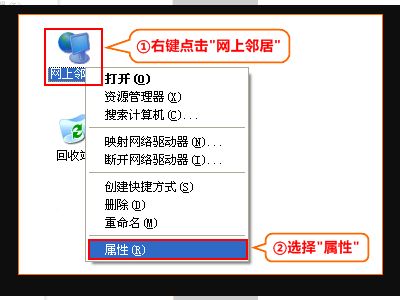
2、其次,完成上述步骤后,右键单击“本地连接”,然后选择“属性”,如下图所示,然后进入下一步。
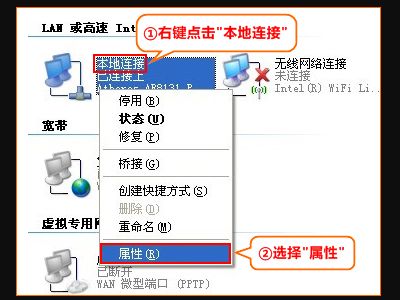
3、接着,完成上述步骤后,双击“
Internet协议(TCP / IP),如下图所示,然后进入下一步。
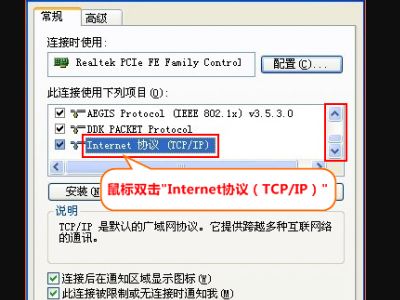
4、然后,完成上述步骤后,选择“自动获取IP地址”并自动获取DNS服务器地址,然后单击“确定”,如下图所示,然后进入下一步。
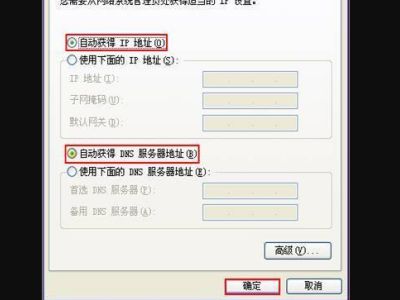
5、随后,完成上述步骤后,登录到路由器管理界面,在浏览器地址栏中输入IE:192.168.0.1,然后按Enter,如下图所示,然后进入下一步。
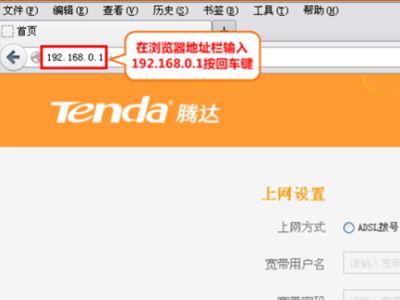
6、接着,完成上述步骤后,在设置页面中选择“
ADSL拨号”,然后输入宽带用户名和密码,再单击“确定”,如下图所示,然后进入下一步。
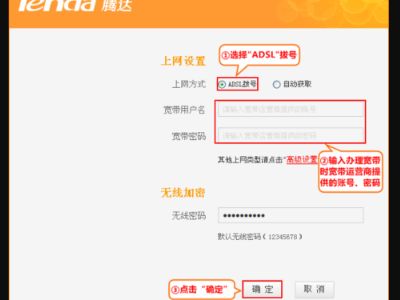
7、随后,完成上述步骤后,可以在设置界面中单击“无线设置”-“无线基本设置”修改无线信号名称,如下图所示,然后进入下一步。
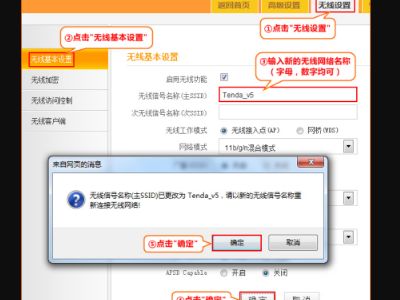
9、最后,点击运行状态,就可以看到已经连接成功了,如下图所示。这样,问题就解决了。